Aktualisiert April 2024: Erhalten Sie keine Fehlermeldungen mehr und verlangsamen Sie Ihr System mit unserem Optimierungstool. Hol es dir jetzt unter diesen Link
- Laden Sie das Reparaturtool hier.
- Lassen Sie Ihren Computer scannen.
- Das Tool wird dann deinen Computer reparieren.
Wenn Sie ein leidenschaftlicher Benutzer des Windows-Betriebssystems sind, ist der Ordner "System Volume Information" möglicherweise häufig auf den Festplatten Ihres Computers aufgetreten. Dieser Ordner wird nicht alleine angezeigt. Stattdessen müssen Sie die Option Einstellungen für versteckte und geschützte Dateien anzeigen in den Ordneroptionen aktivieren. Haben Sie sich noch nie gefragt, was der Ordner "System Volume Information" ist und wie er verwendet wird?

Informationen zum Systemvolume werden für viele verschiedene Zwecke verwendet, z. B. zum Speichern von Systemwiederherstellungspunkten, Informationen zur Servicedatenbank (zur Verlängerung der Zugriffszeit), Volume Shadow Copy-Dienst Daten für Backups und verteilte Tracking-Dienste verwendet, um Reparatur Links und verschiedene Verknüpfungen.
Wie kann ich auf den Ordner mit den Informationen zum Systemvolume zugreifen?
Sie können wahrscheinlich auf diesen Ordner zugreifen, wenn Sie tragbare (USB-) Laufwerke verwenden, da der Dateityp nicht NTFS ist (dies kann FAT32 oder exFAT sein). Normalerweise gibt es zwei Ordner: WPSettings.dat und IndexerVolumeGrid.
Das IndexerVolumeGrid weist dem Player eine eindeutige Kennung zu. Der Indexdienst analysiert dann die Dateien auf Ihrer Festplatte und indiziert sie für einen schnelleren Zugriff. Jedes Mal, wenn Sie das Laufwerk an den Computer anschließen, sucht Windows nach der Laufwerks-ID und bestimmt, welche Suchdatenbank durchsucht werden soll und mit welcher das Laufwerk verbunden werden soll. Auf diese Weise können Sie verschiedene Suchoptionen auf der Festplatte verwenden (Cortana, Datei-Explorer usw.).
Aktualisierung vom April 2024:
Sie können jetzt PC-Probleme verhindern, indem Sie dieses Tool verwenden, z. B. um Sie vor Dateiverlust und Malware zu schützen. Darüber hinaus ist es eine großartige Möglichkeit, Ihren Computer für maximale Leistung zu optimieren. Das Programm behebt mit Leichtigkeit häufig auftretende Fehler, die auf Windows-Systemen auftreten können – ohne stundenlange Fehlerbehebung, wenn Sie die perfekte Lösung zur Hand haben:
- Schritt 1: Laden Sie das PC Repair & Optimizer Tool herunter (Windows 10, 8, 7, XP, Vista - Microsoft Gold-zertifiziert).
- Schritt 2: Klicken Sie auf “Scan starten”, Um Windows-Registrierungsprobleme zu finden, die PC-Probleme verursachen könnten.
- Schritt 3: Klicken Sie auf “Repariere alles”Um alle Probleme zu beheben.
Der Ordner System Volume Information befindet sich im Stammverzeichnis jeder Festplatte (unabhängig davon, ob es sich um eine lokale Festplatte / SSD oder einen USB-Stick handelt). Es speichert Systemdaten in Bezug auf den Systemwiederherstellungsdienst, die Indexierung, die Dateiversionsfunktion usw.
Standardmäßig ist der Ordner System Volume Information ausgeblendet und nur das SYSTEM hat Zugriff darauf. Auch der Administrator kann es nicht öffnen und den Inhalt des Ordners anzeigen. Wenn Sie versuchen, den Ordner "System Volume Information" im Explorer unter einem beliebigen Benutzer (einschließlich eines Administrators) zu öffnen, wird eine Fehlermeldung angezeigt, die Ihnen den Zugriff verweigert:
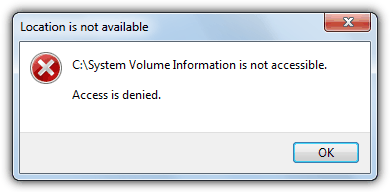
Ort ist nicht verfügbar.
Auf C: \ System Volume Information kann nicht zugegriffen werden.
Der Zugriff wurde verweigert.
Kann ich den Ordner "System Volume Information" löschen?
Der Ordner "System Volume Information" enthält wichtige Informationen. Sie sollten den Ordner nicht löschen, wenn Sie dies nicht mit internen und mit NTFS partitionierten externen Datenträgern tun dürfen. Bei exFAT- oder FAT32-partitionierten externen Laufwerken ist es Ihre Wahl, ob Sie die Vor- und Nachteile berücksichtigen.
Der Ordner "System Volume Information" enthält zwar viele Informationen, es ist jedoch nicht möglich, alle Informationen zu verwalten. Da die Systemwiederherstellungspunkte jedoch den größten Teil des Ordnerplatzes belegen, konnten wir die maximale Größe reduzieren, die das Dienstprogramm auf einer Festplatte verwenden kann. Das Verfahren zum Einschränken der Datenträgernutzung mit Systemwiederherstellungspunkten lautet wie folgt:
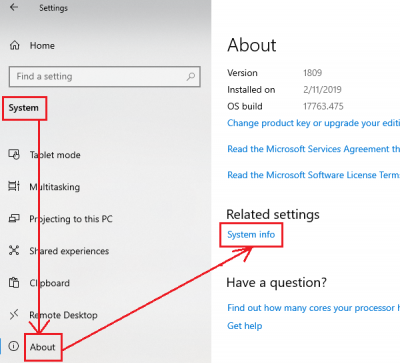
- Klicken Sie auf Start und gehen Sie zu Einstellungen> System> Info> Systeminfo.
- Wählen Sie in der Liste links die Option Systemschutz aus.
- Wählen Sie in der Liste unter Protection Settings den Datenträger aus, für den Sie den Ordner System Volume Information löschen möchten, und klicken Sie dann auf Configure.
Expertentipp: Dieses Reparaturtool scannt die Repositorys und ersetzt beschädigte oder fehlende Dateien, wenn keine dieser Methoden funktioniert hat. Es funktioniert in den meisten Fällen gut, wenn das Problem auf eine Systembeschädigung zurückzuführen ist. Dieses Tool optimiert auch Ihr System, um die Leistung zu maximieren. Es kann per heruntergeladen werden Mit einem Klick hier

CCNA, Webentwickler, PC-Problembehandlung
Ich bin ein Computerenthusiast und ein praktizierender IT-Fachmann. Ich habe jahrelange Erfahrung in der Computerprogrammierung, Fehlerbehebung und Reparatur von Hardware. Ich spezialisiere mich auf Webentwicklung und Datenbankdesign. Ich habe auch eine CCNA-Zertifizierung für Netzwerkdesign und Fehlerbehebung.

